データのバックアップと言えば外付ハードディスク。
しかし私は外付HDDを持ってはいるものの滅多に使う事が有りません。一応保存するデータとして外に逃がす事は有れど、普段のバックアップは内蔵ハードディスクにコピー(同期)しております。
なぜ内蔵が良いのか転送速度から見て行きましょう。
内蔵ハードディスクは外付より転送速度が速い
今回の外付HDDとは一般的なUSB2.0接続の事で、今時USB1.1は無いかと思うものの、Windowsが「この接続はUSB1.1で転送速度が遅いよ」のような表示が毎回出るかと思います。(XPの場合)
先に転送速度を比較するという事で、初心者でも安心に行きます。
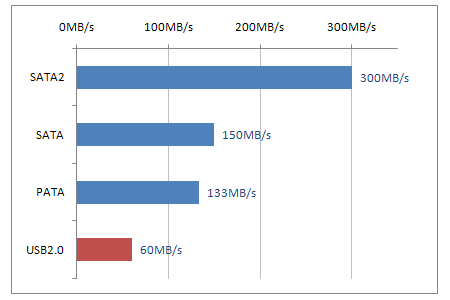
SATA2(読み方:シリアルエーティーエー2、さた2、エスあた など)
最近2~3年以内のデスクトップならSATA2が使われている事が多く、転送速度は1秒間に300MBが最大と言われています。ノートPCでも2年以内、または高級機ならSATA2のHDDが内蔵されているかと。
SATA(同上)
4~5年前のパソコンでは、まだSATA2が出回っていなかったため多いかと思いますが、SATA2の半分にあたる最大150MB/秒の転送速度。
PATA(パラレルエーティーエー、ぱた、パラあた など)
5~4年以上前のノートに多く、ピンが沢山(50個くらい)付いている規格で、転送速度は1秒間に最大133MB、更に昔の規格なら100MBでした。私がプロフィールに使っている写真がPATAのコネクタです。
USB2.0(ユーエスビーにいてんゼロ)
USBに接続する機器の速度で最大60MB/sとなっており、SATA2の5分の1しか速度が出ません。外付けハードディスクがこれになります。HDDがいくら速くとも意味が無くなる。
以上は理論上での最大転送速度で有り実際には速度が落ちます。
また、USB2.0の速度は480Mbpsと表記される為、MB/sに直すと8で割った数値の60MB/sとなります。メガビットという単位とメガバイトの違いです。
SATA2とSATAとUSB2.0の読み書き速度を比較
詳細は省きますが、私のデスクトップに内蔵している4台有るハードディスクより。ベンチマークは自作変態にお馴染みのCrystalDiskMarkです。
Crystal Dew World - ソフトウェア - CrystalDiskMark
http://crystalmark.info/software/CrystalDiskMark/
SATA2接続ハードディスクの読み書き速度
SATA2から行きます。ちなみにメーカーはWesternDigital。
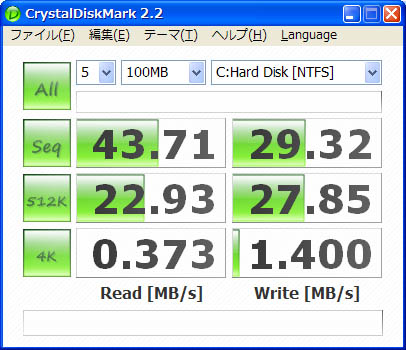
表の見方を上から。
- Allは全部計測の開始ボタン、5回計測し平均値、100MB、Cドライブ
- Seq:シーケンシャルアクセス:連続したデータ、上は100MBの1ファイル
- 512K:ランダムアクセス:512KBに分断されたデータ
- 4K:ランダムアクセス:512KBと同様の分断で大変細かい状態
左がRead(読込)、右がWrite(書込)となっております。
SATA2では連続データの読込みは約43MB/s、書込は30MB/s程度。先に書いた転送速度まで出るわけも無く、HDDの性能やデータの状態などが関わるのか詳しくは知りませんが、こんなもんです。相対比較するため転送速度はもう良しとして。
SATA(1)ハードディスクの読み書き速度
バックアップ先にしているSeagateのHDD。
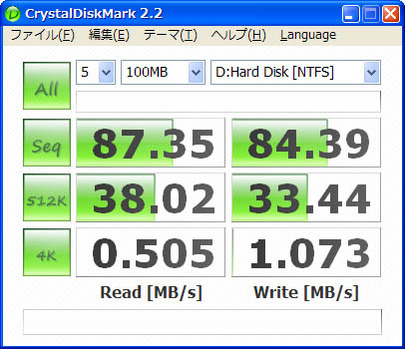
なぜ高いのか説明が出来ませんが、SATA2の2倍とはどういう事でしょう。仕様を読み違えているわけでは無く本当に解らないため、まあ気にしない事にしてSATAのHDDは数十MB毎秒という事です。
バックアップ用という意味ではSeq(シーケンシャル)のWrite(書込)の数値が重要。バックアップするイコール書くという事です。
USB2.0のメモリスティックで読み書きテスト
外付HDDは出すのが面倒なのでメモリスティックで。以前購入した8GBで1200円(I/O-DATA)という訳の分からない激安品です。
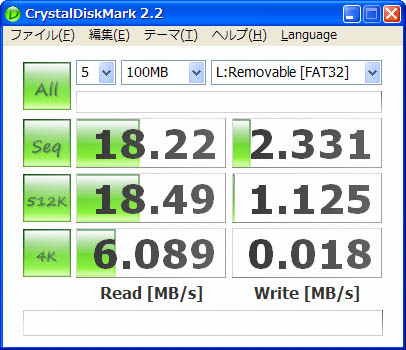
読み出しは18MB/sという結構な速さではありますが、書込が2とか一桁になっております。遅いなとは思っていたものの、ここまでとは思わず。 フォーマットがFAT32のため、ランダムアクセスには強いのでしょうか。興味が無いためここまでとします。
内蔵ハードディスクはバックアップに最適
私がノートを否定 とまでは言いませんが嫌う理由の一つでもあります。ノートは
- 故障したら修理費が高い
- 価格の割に性能が低い
- 落としたり踏んだりぶっかけたり物理破損の確率が高い
- 分解が面倒で部品の交換がやりづらい
- バックアップがUSBや光学ドライブ(CDやDVD)になる
今回上4つは触れませんが、何がまずいかと言えばバックアップが面倒な原因になっているという事です。稀にeSATAが付いているノートも有りますが、速度が遅い方法を取るしか無く面倒だから子供の写真などを全然まったくちっとも退避せずHDDが故障して後悔。
(BTOの)メーカー修理現場では修理依頼ユーザがバックアップをしているのかまでは知りませんが、プライベートや手伝いで関わったPCはノートユーザがバックアップを取っていない事が多く、特にメーカー製PCユーザはデスクトップでもその手が多い。
知識や技術という見方では厳しいかも知れませんが、増設するとバックアップは当然になり、外付ハードディスクを接続して電源を入れて認識まで待ってという面倒さが有りません。
カードリーダーもUSB接続という事
外付HDDが遅いなら大容量になって来たSDHCカードなどへバックアップ、など思われるかも知れませんが、カードリーダーも内部ではUSB接続になっており同じ事です。
更にSDカードの場合はClassという最低転送速度が決められてはいるものの、最高のClass10でも10MB/sは出るぞ!という程度の物です。クラスはパソコンとの転送では無く、使用機器との転送に関係するものな為、見方がおかしいと言えばおかしいですが。
バックアップする習慣や金出してNASを入れる事を推奨
BTOならデスクトップ派が多いと思いますが、ナショナルブランドを含めたノート需要はネットブックも含めて全体の7~8割有るらしく、NAS(ネットワークに参加させるハードディスクのような装置)を入れてバックアップや同期させませんか。
面倒という考え方をやめて、上書き更新しない重要なデータ、子供の写真やムービーは1週間か1ヶ月に一度バックアップする日を決めて転送し、頻繁に使うファイルは万一の際には諦めるか毎日同期してバックアップするという習慣を付けませんか。
バックアップを取らずクラッシュした人を思い出してしまったため辛気臭くなりましたが、人間がいつ死んでもおかしくないようにハードディスクもいつクラッシュしても自然。
ノートを買うなとか言いませんが、どうにかしてバックアップする行動を起こして下さい。その為には内蔵ハードディスクが最適という話でしたが、どうしても私はこの記事が好きでたまらない。
ネグロックの補助脳 Intel SSD X25-Mを3台でRAID-0してみた
http://neglock.blog66.fc2.com/blog-entry-111.html

数値の凄まじさが解るでしょうか。3台のSSDをRAID0でストライピング。
これを機会にSSDを交換してみることにしました。
ネットで調べていくと2405にはIntel製のSSDが比較的愛称も良いようです。
予算の都合からIntel製のSSDSA2MH080G2C1を3台で構成することに。
ネグロックさん、軽く書かれていますが
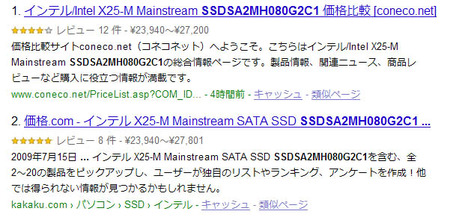
最安24000円が3台で最低でも72000円。ノート買えますよ奥さん(誰だよ
ここまで速ければバックアップも手軽ですな という話ではありませんが、予算がハデにあるならSSDを内蔵してバックアップしまくって下さい。SSDの書込寿命とか気にしてはいけません。更にそのバックアップ用SSDを(もういい






HDDの転送速度が何故か遅いという事象について参考になるかどうか分かりませんが、私が経験した事象を一つお話いたします。
「PIM病」だの、「PIM地獄」だのと呼ばれる現象をご存知でしょうか。
これは私のパソコンがPIM病なる事象になった時のお話です。
まず、PIM病って何さという話しですが、なんでもHDDの転送モードが高速のウルトラDMAモード5とか6から勝手に低速のPIMモードになってしまい、信じられない程に転送速度が遅くなってしまう事象です。
通常、今どきのマザーを使ってSATA接続したHDDならば、自動でウルトラDMA5、やDMA6になるハズなんですが、一旦PIMモードになってしまうと、自動じゃ戻ってくれません。
これを戻すにはデバイスマネージャから該当のIDEコントローラーを削除して再起動、再発を防ぐためレジストリを変更するというエラく豪快なことをしないといけなくなる、まさに悪夢な事象です。
ある日、ちょっと端末をイジッて再起動したところ、なんかこうXPの立ち上がりがやけに遅い。いつもは1分弱もあれば起動するのが、3分ほどかかる。でも起動はするし、なんかこうモッサリ間はあるが使えないほどじゃない。ただ、明らかに動作が遅くはなっていたので、手が開いたら本気で見てみようってことで一週間程そのまま使っておりました。
実際その間はweb閲覧とメールを読むくらいしかしていない事もあり、それほど困りませんでしたけど。
一週間後、じゃあちょっくら調べてみようかということで、基本のgoogle先生でアレや、コレや、キーワードを変えつつ探していたところ、このPIM病なるものの存在に行き着いたワケです。
さっそくデバイスマネージャからIDEコントローラの状態を確認したところ、システムdiskのチャネルが見事にPIMモードになっており、試しにHDDの転送速度をヒツジ先輩もご使用のCrystalDiskMarkでベンチしてみたら、豪快に茶フイタ
3MB/秒ってなんなの、バカなの、死ぬの。オレの「おーいお茶濃い味」返せ。
システムdiskはseagatの7200回転500GBプラッタ、レイド無しの単体でもそれなりに早く、実際、OS起動時でも110~120MB/秒くらい出る優秀な子だったワケですよ。
それが3MB/秒とかもうね。やる気ないとか、機嫌悪いとか、そういう次元じゃな無い。むしろ清々しいレベル。
3MB/秒のdiskでもメモリ上に展開されてしまえば普通に使えるXPって、実はスゴくね。とか妙なところに感心してしまう有様なワケですよ。
復旧自体はデバイスを削除後再起動で自動再作成させ、レジストリを一部変更して戻ったのですが、やっぱりというか、どうもこの事象は例によってMicrosoft様の仕様によるものらしく、win2000以降のOSでは転送エラーを6回検知すると、勝手に転送モードの段階を自動的に下げるのだとか。
つまり、エラーを6回検知する度にDMA5→4→3・・・PIMと下げていくワケです。
しかもこのエラーカウント方法が累計という「ネ申」センス、連続6回じゃなくて全部合わせて6回に達したら実行というところが
さすがMS、おれたちにできない事を平然とやってのけるッ。そこにシビれる!あこがれるゥ!
いや、迷惑なだけです。
OS起動するだけでも何百というアクセスがHDDに対して発生すると思われますが、何千何万分の6であろうと6回に達したら強制変更です。
「オマイ、わざとやってるだろう。」としか思えない素晴らしく有り難い仕様です。
そんな素晴らしい仕様ですが、私にはありがた過ぎるので即、変更です。対処でレジストリを変更すると言っているのはこの部分、つまり
「DMAによる転送が6回失敗したらPIOに変更する」を
↓
「DMAによる転送が6回連続で失敗したらPIOに変更する」
に変えているワケです。
このPIM病なる転送モード強制変更の事象に関しては、ちょっとデバイスマネージャで確認するだけされてみても良いかと思います。
SATA接続しているHDDなら普通はウルトラDMA6か5(上限はマザーによる)になっているはずで、マルチドライブやCDROMドライブ等の光学ドライブであれば、ウルトラDMA4や2(ドライブ側の上限)になっているのが普通です。
今どきのドライブがPIMモード常用ってことはまず無いので、てか、あり得ない遅さになるので普通は気づきます。
もっとも、120MB/秒 → 3MB/秒を、なんか遅くね?レベルで一週間使ってたオマイがまず気づけヨ。と思われるかも知れませんが、その通りです。
当時の私にはまさにこんな感じでした。
HDDの速度が遅いなら言っておくッ!オレは今PIM病をほんのちょっぴりだが体験した
い…いや…体験したというよりはまったく理解を超えていたのだが…
あ…ありのまま今起こった事を話すぜ!
オレは転送速度120MB/秒のHDDで快適に使っていると思ったら、3MB/秒だった。
な…何を言っているのかわからねーと思うが、オレも何をされたのかわからなかった…
頭がどうにかなりそうだった…メモリ不足だとかアプリの入れ過ぎだとか
そんなチャチなもんじゃあ断じてねえ
もっと恐ろしいものの片鱗を味わったぜ…
すいません。ちょっとやってみたかっただけです。
反省はしてません。
すみません。一番大事なトコ間違えてます。
「PIM」病じゃなくて「PIO」病です。
バックアップもOSの入ったHDD丸ごとバックアップするので
あればSATA2の内蔵などにする事で時間の大幅短縮が出来る
でしょうが、写真のバックアップなどはせいぜい1~2G程度
でしょうからUSBの外付けでもよっぽどせっかちなら別です
が、ちょっとほかの事をしてるうちに終わる程度です。
ちなみに1.9G程度のAVIファイルをPATAのHDDからUSBの外
付けHDDにバックアップするのに1分20秒ほどでPATAから
SATAには45秒ほどでした。ベンチマーク的に言うとUSBだと
遅すぎと言うことになるのでしょうが実際には1分20秒なんて
あっという間です。(私のPCで(詳細省略))
動画など大きいファイルを頻繁にバックアップする方は別と
して普通一般には外付けUSB-HDDで十分だと思いますし、PC
初心者でも簡単に取り扱えて便利ですね。
PCケースを頻繁に開け閉めするような方には内臓HDDを勧める
んでしょうが、BTO-PCをお持ちの方でもSATAの内臓HDDと
言っても???でしょう。
簡単に取り扱いできて、バックアップ時間も特にせっかちな方
でなければUSB外付けHDDが手軽でいいですよ。
完全に同意です。内蔵HDD同士でバックアップするのは、OS入りのPC環境のバックアップのみでよろしいかと。
子供の写真なんて100GBもないでしょってのw 無圧縮の運動会ムービーファイル@編集中とかならわかりますが、普段使いのバックアップを内蔵HDDじゃないと遅くて使い物にならないなんてのは意味不明です。映像関係の巨大データ処理を日常的にやってないならば、手軽なUSBバックアップで充分ことたります。
それに今は激安HDDをジャンルごとに整理する時代ですし、その度にケースをあけてHDDを何台も差しかえとか、ありえなす。拾ってきた動画やisoをバックアップしまくる廃人さんは、外付けマンションケース、お立ち台、ガシャポン派が主流では?
えっと、おそらくヒツジ先輩が記事で言っておられるのは、USBが遅くてダメだ使えないってことではなくて、バックアップは大事だから、それをこまめに取るためには、作業が億劫でないことが求められると。
そうなると転送速度は早いほど作業が早く終わるからいいよねと。
そういう趣旨なんだと思われ・・・
あとは、ネグロックさんのぶっとんだベンチスコアを貼るための、前振り用の能書としてw
バックアップは大事。それは解っていても、なかなか習慣にならないんですよね~(^^;
なので私の場合は、バックアップを自動化してます。
定期的にやるのは難しくても、自動化の設定なら1回で済みますからね(^^)
一応サーバーがあるので、こちらにバックアップしてます。
ちなみに、紹介されてる画像はRAIDカードのキャッシュが効いてる状態です。
近々もう一台増やそうかと思ってますが、それくらいで留めるつもりです。
>何がまずいかと言えばバックアップが面倒な原因になってい
>るという事です。稀にeSATAが付いているノートも有ります
>が、速度が遅い方法を取るしか無く面倒だから
>外付ハードディスクを接続して電源を入れて認識まで待って
>という面倒さが有りません。
上記のように書いてあったんで大概の方にはUSB接続の外付
けHDDでも実用上そんなに問題ないですよといちご大福さんも
書かれたんだと思いますよ。(もちろん私も)
500G程度のUSB接続外付けHDDなら1万円でおつりが来る時代
ですし、USBを差し込むだけで別に電源ケーブル不要のものも
普通に売ってありますし、バックアップ用にはもってこい
だと思いますが。
でかいファイルはその限りではないと書かれてますし。
>ネグロック さん
私も自動の差分BKを毎日とらせてますが、むしろそんなことはどうでもよくて・・・
転送速度1000超えとか初めて見ました。
RAIDは素人なのでよく解りませんが、インタフェースは単純にSATA3.0Gbps×3だと足りないような気がするのですが、もしかしてSATA6.0Gbps×3とかですか
なんかもう一台とかしれっと言っておられてフイタw
>edo さん
そういうことだと思います。使用者が億劫じゃないなら、Backupが苦にならずにできるなら、USBでもよいのだと思います。
ただ、そのはずなのにBackupをしていないユーザーが、案外に多いので、みんなこれならどうだ。これなら早いぞ。だからBackupとろうよ。という啓蒙記事なのだと私は解釈しましたという話です。
プライベートの用途に限定した場合の話ですが、実際に転送速度がモロにバックアップ時間に反映されるのは、動画編集の趣味がある方、isoファイルを溜め込んでいる方ではないでしょうか? あと是非はともかく大量のファイルとキャッシュを保持するP2P廃人ですね。
P2P廃人は除外するとして、ノートPCやメーカー製スリムPCで一般的な使い方をしている人にとって、1万2000円もあれば牛の外付けHDD1Tが買える時代にあっては、外付けがもっとも使い勝手のよいバックアップメディアであると思われます。ほとんどのユーザーは、毎日同期でバックアップはしておらず(デフラグ同様そんなに頻繁にする必要もなく)、家族の大事な写真やムービー、お気に入りの音楽や動画ファイルをUSB一本で手軽に保存するだけで、必要十分の容量と速度を得られると思われます。
巨大弁当箱タワーPCならばスペースを生かさないテはなくHDDを複数ぶっ刺して常時ブンブン回転させばよろしいかと思いますが、結局のところ、データ量が増えると内蔵だけでは足りずに、かといって毎回HDDを抜き差しするわけにもいかず、みなさん外付けマンションやお立ち台に走っております。データ保存するだけしてダンボールにむき出しのHDDを放置して永久に見返すことのないデータが増殖することゴミのごとしという罠。
あと、内蔵ぶっ刺しの場合、RAIDならいざしらず、データ倉庫にすぎないHDDまで毎回起動して電源を食うのも何か利にかなっていないような気がします。
うちの場合は、電源食い騒音マシンである母艦を使わない日の方が多く、利用頻度が最も高いのはノートです。そしてノート用にUSB外付けが数台(計3T)あります。携帯用じゃないけど携帯するのに不都合はなく壊れもしませんし、カバンに入れて持ち運び、会社やネカフェで利用することもあります。一般的な用途ではUSB2.0接続でも不都合やイライラはありませんね。普段は本棚や引き出しにコンパクト収納でき、データを使いたいときだけ接続すれば10秒で認識するのが、何がそんなに面倒なのか理解できかねるという人が圧倒的多数でしょう。
まあ自作変態ともなるとPC偏愛タコ部屋の一つも持っており、夏ともなればHDDに扇風機がブンブン当てられ、家族立入禁止地帯として隔離されているのがデフォだとしても、インテリアに配慮しつつPCを使うことはあっても束縛されない生活を送る一般人は、ノートorスリムPC+データ用に外付けHDD数台所有して定期バックアップ、不具合が発生したら素直にリカバリ、というのが何だかんだで主流なのではないでしょうか。
ノートや
末尾の妙な空白と「ノートは」の部分はスルーでよろしくお願いします。(汗)
盛り上がってますな。ブログ冥利に尽きます。
やりながら書いた為、完全にタイトルに負けている内容ですが、TakaQさんご指摘の通りネグロックさんの変態SSDベンチをオチにしたかったわけです(笑)
年に5~7回ほどプライベートでパソコン修理のようなそうでも無いような依頼を無料で受けますが、バックアップしている率が非常に低く、ノートが多いため外付けHDDは「コンセント足りない」などという理由で動かしていない自称初心者の方々が多く居られます。
それならカスタマイズで2nd-HDD載せとこうという趣旨ではありますが、人それぞれで色々な使い方や考え方有り。誰がやどの方法が良いと、私らのような中級者前後の人間が決められず。
というわけで、今思い付きですがアンケート取ってみます。バックアップ用HDDはどこに付いていますか?のような。準備が出来次第、右上にこっそり出るのでご協力よろしくお願い申し上げます。n>=100まで取り続けます。
>TakaQさん
RAIDカードはPCI-Expres接続です。
あくまでキャッシュが効いている数値ですので、詳細はリンク先の記事をご覧下さい。
変態ベンチと言われていますが(笑)この辺やってみると今のPCでHDD等の転送速度がどれだけ足を引っ張っているか解ります。
その辺を改善する手法としてRAID-0も有効って事です。
ただし良いことばかりではありませんので(特にHDDを使用する場合)導入にはその辺も理解しておく必要があるでしょう。
あとPIO病は私も何度か相談を受けて対応したことがありますが、MSの仕様どうこう以前に、その現象が起こること自体が問題だと思います。
転送失敗の原因は潰しておくべきかと思います。
なるほど、ハードウェアRAIDやるにはPCI X接続のコントローラを使うのが、むしろ当たり前なんですね。
なんだか知らずにバカなこと聞いてしまったみたいですみせんです。
8レーンで理論値2GB/s?でいいんですかね。よく解りませんが4台目接続しても余裕なわけですね。
PIO病は、ネグロックさんご指摘のように、転送エラーが出てる事自体を何とかしようよという話なんですが、それがさっぱり原因がわからんのです。
一時はHDDだけでなくて、光学ドライブまでPIOになってしまって、しかもそっちはデバイス再作成でも治らず、なんじゃこりゃーということで、BIOS初期化までするハメになりましたw。
まあそれで戻るには戻ったんですが、そうそう同時に複数のドライブやケーブルがダメになる可能性は無いでしょうし、それならマザー側が怪しいということですが、まだこの骨董品915で頑張りたいので見なかったことにしてますw。
万が一逝っちゃった場合は、ちょっと私には必要ないのでX58とまではいきませんが、P55あたりでリニューアルして、むしろアンティークとオサラバするいいきっかけにしようか等と考えております。
バックアップのアンケートからこちらに飛んできました。(笑い)
私は、システムのバックアップはしません。
OS・アプリは時間を気にさえしなければ復元は可能だからです。
データですが、写真データはUSBHDにバックアップし、適当な容量になるとDVDに書き出しています。
(日本メーカー製メディア必須)
MOを内蔵させているので以前はそこにバックアップしていたのですが、RAWデータを扱うようになると640MBでは足りません。
地デジ録画データは見て消しが基本なので逝ったらそれで諦めます。住所録は、プリントアウトが有れば復元できます。
意外に必要なデータって無いもんです。
ただし、HDDは必ずパーテーションを切ってシステム領域にはデータは入れません。(OS用(Vista)には100GB割り当て)
データが別パーテーションならOS再インストールは楽です。
(自作変態なのでパーツ交換・クラッシュ前提と言うことで(^^))
データはデータ用のパーテーションに適当にフォルダーを作って残しています。(マイ・ドキュメントは使わない)
これは、MS-DOS時代からSOS等のHDDユーティリィーソフトを使ってHDDを使用していたときからの習慣です。
(余談ですが、エプ286時代のSCSIHDDは100MBで福沢さんが10人必要だったのを覚えています。HDDも安くなったものです)。
一般的なバックアップというか普通はそうですね。MO以外は(笑)
偏屈者さんの詳細を読み思いましたが、バックアップという行為には自分のデータは何が有るか、どこに入っているか、何がどの程度重要かなど整理しなければ、どこをコピーや同期して良いのか自称初心者の方には分からないのかも知れない。
HDDも想像さえしなかった程の大容量かつ激安になったので、1ファイルのサイズはそれを追随せずとどまってくれることを祈るばかりです。
バックアップアンケートから来ました。
パソコン関係の仕事についてるのでバックアップの重要性は重要視しています。
通りすがりの偏屈者さんの意見もよくわかりますが、私はMacを利用している事もあり、「タイムマシン」にすべてまるごとお願いしちゃっています。
リカバリ作業のわずらわしさを知っているだけにどうせとるならまるごと取ってまるごと復元できる環境がものぐさな私にはちょうど良いですね。
Windowsのほうは一度まるごと取っていたのですが、あまりにも重く、結局重要なものだけをバックアップとして保管しています。
タイムマシンとは?これですね。(Mac用)
http://macosxgloss.seesaa.net/article/73639024.html
何が必要か、どこまで簡単かの交差する所が鍵でしょうな。
私は修理現場でボタン一つのデュプリケータを知っているので、激安デュプリケータを購入しましたが、普通に考えるとHDD外してクローン化して という作業そのものが一般的に考えて面倒という事に気付きました。
アンケートの経過を見ていると、データの重要性とバックアップの手間が分かれているように見えますが、気のせいかも知れません。
http://www.smaster.jp/Result.aspx?SheetID=27484